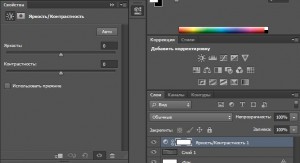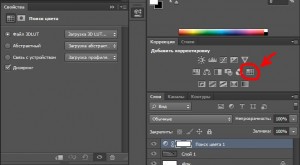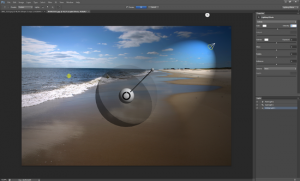В апреле 2012 года на свет появилась новая версия программы Photoshop CS6. Компания выложила бета – версию продукта, в свободное скачивание. Благодаря этому тысячи пользователей смогли оценить новый продукт по сравнению с прошлыми версиями. Это принесло большую пользу для разработчиков, так как пользователи своими замечаниями помогли выявить некоторые ошибки и недостатки, что послужило доработкой программы до совершенства.
Интерфейс
Бросилось в глаза изменение интерфейса, тема оформления стала черного цвета, но, тем не менее, она легко меняется в настройках фотошопа, на предложенные четыре других. Так же можно поменять и цветовое оформление редактора, для чего следует просто правой кнопкой на рабочей зоне вызвать эту функцию. Переходим в палитру и выбираем понравившийся цвет. Итак, *cs6 новинку* отличает новый измененный интерфейс.
Панель Properties
Новая версия отличается и тем, что панель «Коррекция», уходит на второй план. Теперь ее функция в том, чтобы добавить новый слой коррекции, а вот свойства слоев находятся на панели «Свойства». Добавлять слои настроек можно в любом количестве. Если требуется добавить новый слой, панель «Свойства» возникает на рабочем пространстве сама. Возможна настройка ее размера и добавилась новая кнопка, переключив которую вы можете работать с маской слоя. Добавляя слой настроек, панель «Свойства» возникает в рабочей зоне программы. Размер панели легко меняется.
16 слой в фотошопе «Поиск цвета»
Появилась в новой версии Adobe Photoshop *CS6 фишка*, которая дополнительно изменяет цвета изображения. Функция (Color Lookup)позволяет добавить слою до 30 оттенков, таких как, весеннее настроение , лунный свет и другие.
Изменения инструмента «Пипетка»
Инструмент (Eyedropper) в прошлых версиях использовался для того, чтобы выбрать цвет на его панели, теперь же новая функция позволяет с помощью «пипетки» выбрать цвет с любого из слоев, не смотря на изменения их корректировки.
Работа со слоями в группе
Еще версия фотошопа разработана с возможностью работы одновременно с несколькими слоями. Как итог, можно теперь применять эффекты слоя к группе слоев. Все слои объединяются в одну группу и эффект уже применяется на все слои группы. Наложенные эффекты на каждый слой, по-прежнему остаются.
Теперь можно работать с несколькими слоями — использовать фильтры для них. На панели программы отображаются только нужные слои, если их выборочно выделить, то будет возможность применения режима наложения одновременно на все. Не требуется теперь производить целый ряд операций, по наложению на каждый слой по отдельности.
Стили слоев
Замечены некоторые изменения в обращении со стилями слоев. Эффекты отображаются теперь в том порядке, в котором они применялись к изображению. Глядя на порядок стилей слоя, можно сделать решить, повлияет ли добавление каких – либо эффектов на уже использованный. Но вот менять их расположение не получится.
Добавление новых фильтров
Некоторые группы фильтров перенесены из «своего» меню и находятся в «Галерее фильтров». Но если вам привычней прежнее их местоположение, то при помощи настроек, их можно легко вернуть. Так же разработчики добавили 5 фильтров, которые позволяют добавить изображению размытые поля, наклон или смещение, размытие диафрагмы и адаптивный угол. Это необходимо для того, чтобы исправить искажения при пользовании фотокамерой.
Фильтр «Масляная краска» позволит создать из фото настоящую картину, что сейчас популярно. Для этого фильтра существует множество настроек, которые помогут добиться нужных эффектов живописи на изображении.
Фильтр «Световой эффект», отличается своим удобством, его окно улучшено и стало удобнее. Все настройки (Lighting Effects) расположены на отдельной панели и применимы теперь ко всему изображению, а не к отдельной его части.
Новшества в работе с текстом
Открыв новое меню «Шрифт», обнаруживаем новые команды, а так же и те, что уже существовали, но находились в других меню. Появилась возможность изменения текста, применяя 3d графику, изменяя размеры превью, и быстрая вставка текста в рамку для надписи. Так же есть возможность улучшения стилей абзацев и символов. Понравившиеся настройки можно сохранить.
Рамка или кадрирование изображения
Инструмент Crop Tool компанией Adobe так же был усовершенствован, легче наводится курсор, благодаря измененному значку. Новая функция выравнивания по линии позволяет исправить горизонт изображения. Более удобной стала и рамка обрезки, изменениям подвергается непосредственно само изображение. Новшеством и является указатель угла поворота картинки.
И… минуточку внимания!
Долгожданное всеми нами автосохранение! Многие из нас сталкивались с проблемой того, что, не успев сохранить свою работу (возникала какая – либо проблема с компьютером, или электросетью) горько плакали над потраченным временем! Нельзя было восстановить изображение, которое не сохранилось в программе. Наконец, разработчики прислушались к нашим пожеланиям и добавили в программу пост – аварийное восстановление. В настройках, по желанию, можно установить время от 5 минут, и программа будет автоматически сохранять любые манипуляции пользователя автоматически.
Итог
Новая версия программы оправдывает все наши ожидания и позволяет создавать изображения все более и более лучшего качества, при неограниченном полете фантазии!